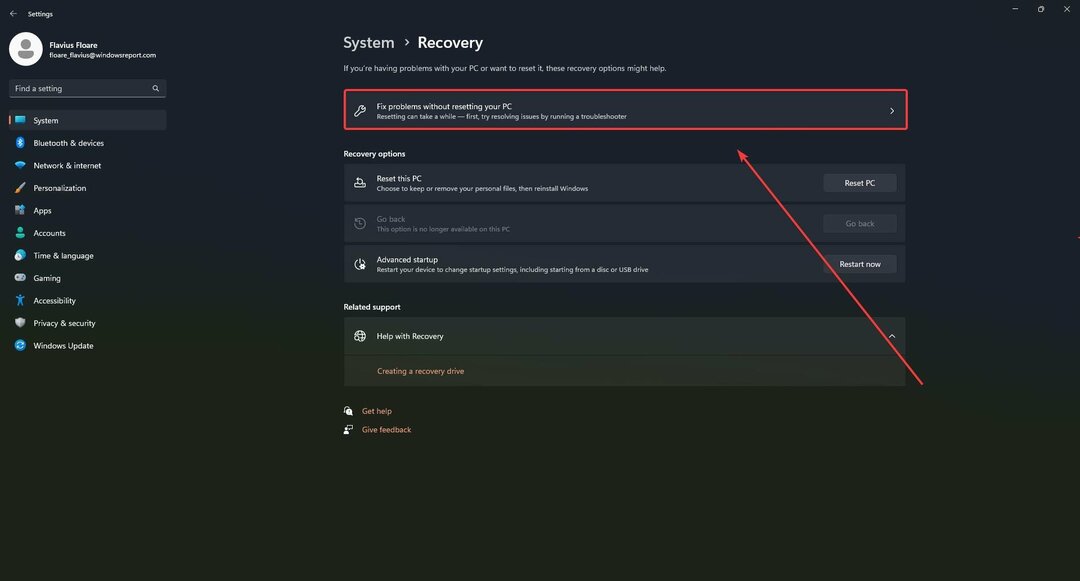Desative todas as unidades de disco desnecessárias para evitar confusão
- Se você está recebendo o erro de atualização do Windows 0x80073BC3, seus arquivos de sistema provavelmente estão corrompidos e precisam ser reparados.
- Você também pode desativar seu antivírus temporariamente, pois ele pode estar impedindo que qualquer conexão ou programa faça alterações em seu PC.
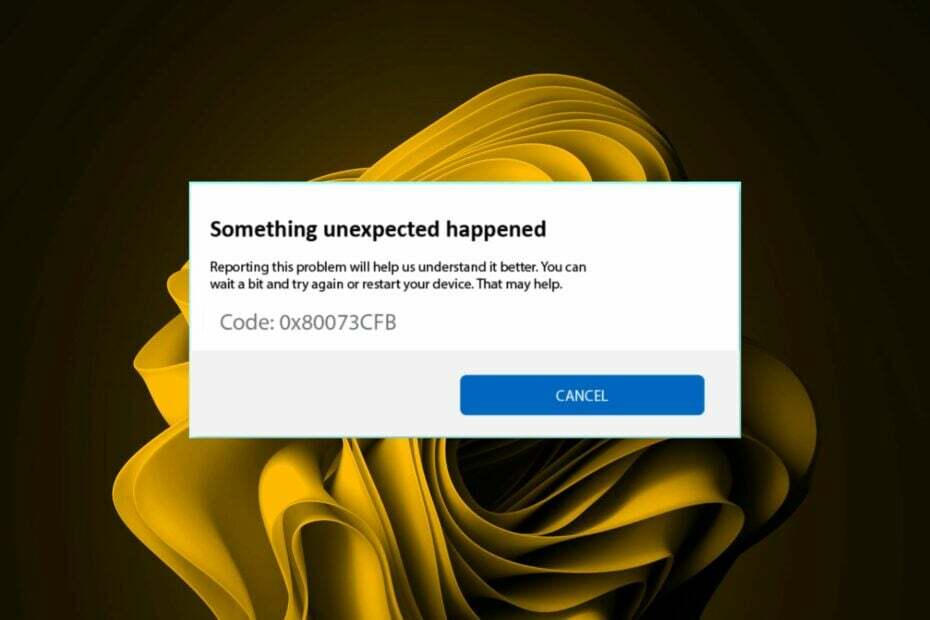
xINSTALE CLICANDO NO ARQUIVO PARA DOWNLOAD
- Baixe o Fortect e instale-o no seu PC.
- Inicie o processo de digitalização da ferramenta para procurar arquivos corrompidos que são a origem do seu problema.
- Clique com o botão direito em Iniciar reparo para que a ferramenta possa iniciar o algoritmo de fixação.
- Fortec foi baixado por 0 leitores deste mês.
Qualquer usuário do Windows encontrou um Erro de atualização do Windows pelo menos mais de uma vez. Resolver esses erros pode ser fácil ou extremamente difícil. 0x80073BC3 parece ter entrado no chat e, pelo que parece, é uma dor de cabeça completa.
No entanto, sempre trazemos soluções para você, e não será diferente. Aqui estão algumas das principais soluções votadas por usuários como você.
Por que estou recebendo o erro 0x80073BC3?
Os erros de atualização do Windows podem ser causados por qualquer coisa. Infelizmente, nem sempre é fácil dizer a causa raiz do problema. A partir dos relatórios que reunimos, a maioria dos usuários que encontrou o erro 0x80073BC3 estava tentando atualizar para uma versão mais recente do Windows.
Nesses casos, o problema é quase sempre do seu hardware, mas abaixo estão outras causas comuns:
- Arquivos de sistema corrompidos – Os arquivos de atualização do Windows fazem parte dos arquivos críticos do sistema, portanto, se eles acabarem corrompidos, você pode ficar preso tentando atualizar sem sucesso.
- Múltiplas partições do sistema – Quando o seu sistema cria outras partições durante a configuração, o Windows pode confundir qual partição do sistema usar durante a atualização. Isso fará com que o processo de atualização falhe porque há um conflito na unidade correta a ser usada.
- Espaço insuficiente – Um processo de atualização do Windows geralmente requer mais espaço do que o sistema operacional anterior. O processo de atualização provavelmente falhará se você não tem espaço de armazenamento suficiente.
Como posso corrigir o erro de atualização do Windows 0x80073BC3?
Algumas verificações a serem realizadas antes de passar para as soluções técnicas:
- Desconecte todos os periféricos e deixe apenas o mouse e o teclado.
- Certifique-se de que seu sistema atenda ao mínimo requisitos de sistema para atualizar.
- Verifique se você tem espaço suficiente para atualizações do Windows.
- Porforme um teste de memória para garantir que você não tenha RAM com defeito.
1. Execute a solução de problemas do Windows Update
- Acerte o janelas tecla e clique em Configurações.

- Clique em Sistema e selecione solucionar problemas.

- Navegar para Outros solucionadores de problemas.

- Clique no Correr opção para o atualização do Windows solucionador de problemas.

2. Executar varreduras DISM e SFC
- Acerte o Menu Iniciar ícone, digite cmd na barra de pesquisa e clique em Executar como administrador.

- Digite os seguintes comandos e pressione Digitar depois de cada um:
DISM.exe /Online /Cleanup-Image /Restorehealthsfc /scannow
3. Desative seu antivírus temporariamente
- Acerte o janelas Tipo de chave Segurança do Windows na barra de pesquisa e clique em Abrir.

- Clique em Firewall e proteção de rede, então selecione Rede pública.

- Localizar Firewall do Microsoft Defender e alterne o botão de desligar.

Se você tiver qualquer outro antivírus de terceiros instalado, desative-o também.
- WslRegisterDistribution falhou com o erro: 0x80370114 [Corrigir]
- O que é Msosync.exe [Guia de solução de problemas de erros]
- Música. UI.Exe: as melhores soluções testadas para desativá-lo ou corrigi-lo
- Corrigir erro Msmdsrv.exe e alto uso da CPU
4. Desativar discos rígidos extras
- Acerte o janelas Tipo de chave Gerenciador de Dispositivos na barra de pesquisa e clique em Abrir.

- Navegar para Unidades de disco. Se houver mais de um disco rígido, isso pode estar causando o conflito.
- Clique com o botão direito do mouse na unidade não essencial e selecione Desativar dispositivo.

- Repita esta etapa para qualquer outra até permanecer com a unidade de destino.
5. Redefinir os componentes de atualização do Windows
- Acerte o janelas Tipo de chave cmd na barra de pesquisa e clique em Executar como administrador.

- Digite os seguintes comandos e pressione Digitar depois de cada um:
bits de parada de redenet stop wuauservnet stop appidsvcnet stop cryptsvcDel "%ALLUSERSPROFILE%\Application Data\Microsoft\Network\Downloader\*.*"rmdir %systemroot%\SoftwareDistribution /S /Qrmdir %systemroot%\system32\catroot2 /S /Qregsvr32.exe /s atl.dllregsvr32.exe /s urlmon.dllregsvr32.exe /s mshtml.dllnetsh winsock redefinirnetsh winsock reset proxybits de início de redenet start wuauservnet start appidsvcnet start cryptsv
Há um ditado comum que diz que se não está quebrado, não conserte. Nesse caso, se você usa o Windows há algum tempo sem problemas, esperar mais alguns dias e tentar o processo de atualização novamente não fará mal.
Dica de especialista:
PATROCINADAS
Alguns problemas do PC são difíceis de resolver, especialmente quando se trata de arquivos de sistema ausentes ou corrompidos e repositórios do Windows.
Certifique-se de usar uma ferramenta dedicada, como proteger, que verificará e substituirá seus arquivos quebrados por suas novas versões de seu repositório.
Isso é de acordo com alguns usuários que disseram que esperar resolveu seus problemas. Um usuário na plataforma da comunidade da Microsoft disse o seguinte:
Após @ 3 semanas “SURPRESA!!!” Adivinhe qual atualização gratuita finalmente funcionou demais.
Pode parecer um pouco exagerado, mas a Microsoft é inteligente e tem vários processos funcionando em segundo plano para garantir que você obtenha a atualização certa para o seu dispositivo.
Esse pode ser o caso dos usuários que disseram ter tentado a atualização depois de algumas semanas e funcionou com sucesso.
Você pode aprender mais sobre coleção de dados e como o devicecensus.exe funciona para garantir que você obtenha a compilação certa para o seu PC.
Se esperar não for uma opção para você, recomendamos experimentar um dos Ferramentas de reparo de atualização do Windows. A beleza desses programas é que eles eliminam todas as suposições.
Em vez de tentar descobrir a causa do erro e, em seguida, embarcar na tentativa e erro com diferentes soluções, eles resolvem o problema.
E é assim que resolve o erro de atualização do Windows 0x80073BC3. Se você tiver alguma dúvida de acompanhamento ou uma solução para adicionar, deixe-nos um comentário abaixo.
Ainda está com problemas?
PATROCINADAS
Se as sugestões acima não resolverem seu problema, seu computador pode ter problemas mais graves no Windows. Sugerimos escolher uma solução completa como proteger resolver problemas com eficiência. Após a instalação, basta clicar no botão Ver&Corrigir botão e, em seguida, pressione Iniciar reparo.